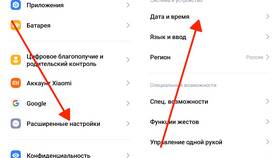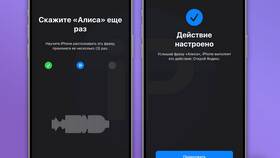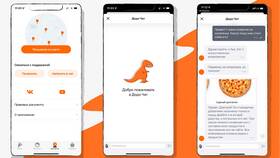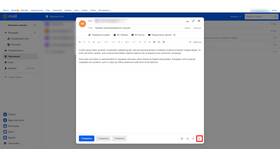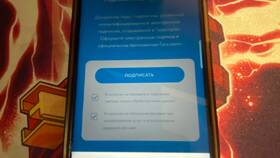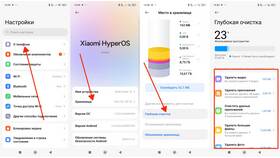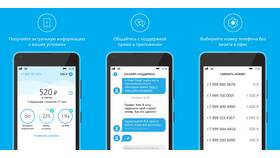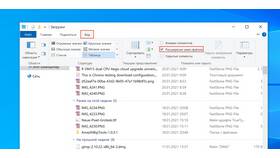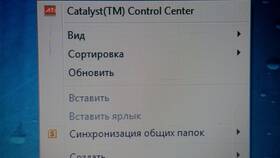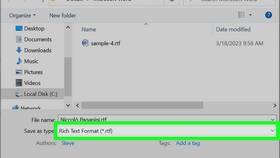Настройка формата и стиля отображения времени позволяет персонализировать интерфейс вашего смартфона. Рассмотрим различные способы изменения вида часов на экране устройства.
Содержание
Изменение формата времени
| Формат | Как изменить |
| 12-часовой (AM/PM) | Настройки → Система → Дата и время → 12-часовой формат |
| 24-часовой | Настройки → Система → Дата и время → 24-часовой формат |
Настройка виджета часов
Для Android:
- Нажмите и удерживайте пустую область экрана
- Выберите "Виджеты"
- Найдите виджет часов
- Выберите понравившийся стиль
- Перетащите на рабочий стол
Для iOS:
- Перейдите в режим редактирования главного экрана
- Нажмите "+" в верхнем углу
- Выберите виджет "Часы"
- Проведите для просмотра вариантов
- Добавьте выбранный стиль
Изменение стиля часов в строке состояния
| Производитель | Возможности кастомизации |
| Samsung | Good Lock → QuickStar → Настройка строки состояния |
| Xiaomi | Настройки → Уведомления и строка состояния → Статус бар |
| Stock Android | Системные настройки → Разработчик → Часы |
Использование сторонних приложений
Популярные программы:
- Digital Clock Widget
- Fancy Widgets
- Clock Widget
- Overdrop Weather & Clock
Особенности настройки:
- Установите приложение из магазина
- Откройте и выберите стиль часов
- Настройте цвет, шрифт и размер
- Добавьте виджет на главный экран
Дополнительные параметры
Автоматическая смена темы:
- Настройки → Экран → Темный режим по расписанию
- Связь с восходом/закатом солнца
- Автоматическое изменение цвета часов
Глубокие настройки (требуют root):
- Установка кастомных прошивок
- Модификация системных файлов
- Использование Substratum
Важно!
При использовании сторонних приложений для изменения стиля часов внимательно проверяйте требуемые разрешения. Некоторые виджеты могут значительно увеличивать расход батареи.